Top 3 τρόποι μεταφοράς αρχείων ήχου από iPhone σε Mac
"Έχω κάποια ηχογραφημένα ηχητικά εφέ στο iPhone μου και θέλω να τα αποθηκεύσω στο Mac μου, κάποιος ξέρει πώς να μεταφέρω τις ηχογραφήσεις μου από το iPhone μου στο MacBook Air μου;"

Πολλοί άνθρωποι αγαπούν να ηχογραφήσουν φωνή στο iPhone για νακάνετε τις επιθυμίες των γενεθλίων για έναν φίλο ή καταγράψτε την καταγραφή για διασκέδαση. Μερικές φορές τα αρχεία ήχου είναι τόσο αξέχαστα που θέλετε να τα αποθηκεύσετε στον υπολογιστή σας για μεταγενέστερη χρήση. Σε αυτόν τον απλό οδηγό, θα σας πούμε πώς να εισάγετε τον ήχο από το iPhone σε Mac με σαφήνεια.
- Τρόπος 1: Εισαγωγή αρχείων ήχου από iPhone σε Mac μέσω ηλεκτρονικού ταχυδρομείου
- Τρόπος 2: Συγχρονισμός ήχου από iPhone σε Mac Χρησιμοποιώντας το iTunes
- Τρόπος 3: Μεταφορά σημείων φωνής iPhone σε Mac χωρίς iTunes
Τρόπος 1: Εισαγωγή αρχείων ήχου από iPhone σε Mac μέσω ηλεκτρονικού ταχυδρομείου
Ο ευκολότερος τρόπος μεταφοράς της φωνής του iPhoneοι σημειώσεις στον υπολογιστή σας στέλνουν email απευθείας στη συσκευή σας. Το πρόβλημα είναι ότι μπορείτε να στείλετε μόνο ένα στοιχείο κάθε φορά, οπότε θα χρονομετρηθούν αν έχετε πολλά αρχεία ήχου.
- Εκκινήστε τις φωνητικές σημειώσεις στο iPhone σας και επιλέξτε τις εγγραφές που θέλετε να μεταφέρετε στο Mac.
- Τώρα αγγίξτε το κουμπί Share (Κοινή χρήση)
- Τώρα επιλέξτε την επιλογή Αλληλογραφία στο κάτω μέρος για να στείλετε email στον εγγεγραμμένο ήχο στο Mac

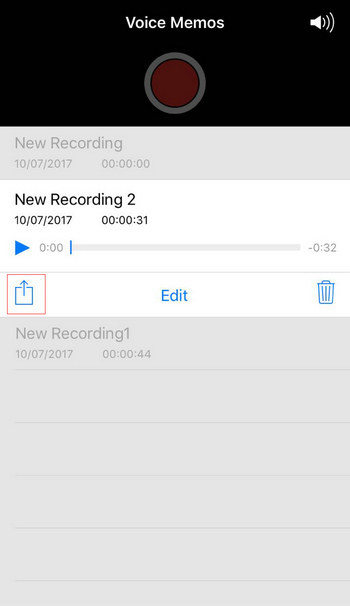

Τρόπος 2: Συγχρονισμός ήχου από iPhone σε Mac Χρησιμοποιώντας το iTunes
Όπως είναι γνωστό σε όλους, το iTunes είναι ένα εύκολο εργαλείονα εισάγετε μουσική σε υπολογιστή από iPhone, iPad ή iPod. Ως φωνητικό υπόμνημα ανήκει στον τύπο μουσικής στο iTunes, μπορείτε επίσης να μεταφέρετε φωνητικά μηνύματα από iPhone σε Mac ακριβώς όπως τραγούδια.
- Εκτελέστε το iTunes και συνδέστε το iPhone στον υπολογιστή
- Κάντε κλικ στο εικονίδιο iPhone από το κύριο μενού
- Τώρα επιλέξτε "Μουσική" από την αριστερή κατηγορία, επιλέξτε "Sync Music" και "Include voice memos"
- Κάντε κλικ στο κουμπί "Εφαρμογή" για συγχρονισμό, όλα τα αρχεία ήχου θα συγχρονιστούν στη λίστα μουσικής του iTunes.
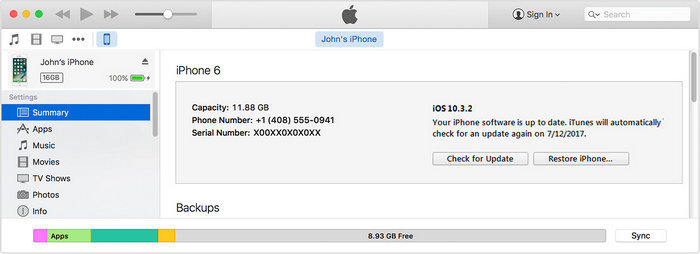
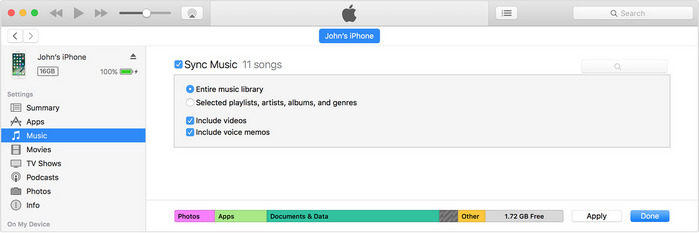
Τρόπος 3: Μεταφορά σημείων φωνής iPhone σε Mac χωρίς iTunes
Ορισμένοι χρήστες βρήκαν συγχρονισμό ηχητικών προγραμμάτων στο iTunesπολύπλοκα, καθώς υπάρχουν πολλά βήματα. Γι 'αυτό σας συνιστούμε να δοκιμάσετε το Tenorshare iCareFone, επαγγελματικό λογισμικό μεταφοράς αρχείων iOS για να μεταφέρετε φωνητικά μηνύματα από iPhone σε Mac χωρίς συγχρονισμό. Υποστηρίζει επίσης την ελεύθερη μετακίνηση μουσικής, φωτογραφιών, μηνυμάτων και άλλων 8 τύπων αρχείων μεταξύ iPhone και Mac.
- Κατεβάστε και εγκαταστήστε το Tenorshare iCareFone στον υπολογιστή. Εκτελέστε το πρόγραμμα και συνδέστε το iPhone σε υπολογιστή. Επιλέξτε "Διαχειριστής αρχείων" μόλις εντοπιστεί η συσκευή σας.
- Επιλέξτε "Μουσική" και το λογισμικό θα φορτώσει αυτόματα όλα τα αρχεία μουσικής και ήχου στη συσκευή σας iOS. Επιλέξτε τα φωνητικά μηνύματα και κάντε κλικ στην επιλογή "Εξαγωγή" για να τα αποθηκεύσετε σε Mac.


Λοιπόν, αφού διαβάσετε αυτό το άρθρο, γνωρίζετεπώς να μεταφέρετε σαφώς τα αρχεία ήχου από το iPhone σε Mac, MacBook και iMac. Αν πραγματικά σας βοήθησαν, μην ξεχάσετε να μοιραστείτε αυτή τη θέση με τους φίλους σας!









